dos命令检查文件占用情况
在日常工作中,我们经常会遇到需要删除或移动某个文件时提示“该文件正在被其他程序占用,无法操作”的情况。这时候,我们就可以使用DOS命令来检查文件的占用情况,并找到具体的占用程序。下面就让我们一起来了解一下如何使用DOS命令来检查文件占用情况吧。
一、打开DOS命令行窗口
首先,我们需要打开DOS命令行窗口。在Windows系统中,可以按下Win+R键组合快捷键,在打开的运行窗口中输入cmd并按下回车键即可打开DOS命令行窗口。
二、使用“netfiles”命令查看文件占用情况
在DOS命令行窗口中,输入“netfiles”(不含引号)命令并按下回车键,系统会列出当前所有被占用的文件及其相关信息。如下图所示:

从上图中可以看到,每个被占用的文件都有一个唯一的ID号码(ID列),同时还会显示正在占用该文件的用户名(UserName列),以及该文件共享的路径(Path列)等信息。
三、使用“tasklist”命令查看进程占用情况
如果我们想要查看具体哪个程序正在占用某个文件,可以使用“tasklist”命令。在DOS命令行窗口中,输入“tasklist/m文件名”(不含引号)命令并按下回车键,系统会列出所有正在运行的进程及其相关信息,并标注出哪些进程占用了指定的文件。如下图所示:

从上图中可以看到,第一列是进程的PID号码,第二列是进程的名称,而最后一列则是该进程所占用的文件名。如果某个进程正在占用我们想要删除或移动的文件,那么我们就可以通过结束该进程来释放该文件。
四、使用“handle”命令查看文件句柄占用情况
除了使用“netfiles”和“tasklist”命令外,我们还可以使用SysinternalsSuite工具包中的“handle”命令来查看文件句柄占用情况。在DOS命令行窗口中,输入“handle文件名”(不含引号)命令并按下回车键,系统会列出所有占用指定文件句柄的程序及其相关信息。如下图所示:

从上图中可以看到,每个占用该文件句柄的程序都有一个唯一的PID号码(第二列),同时还会显示该进程的名称、描述、路径等信息。
五、总结
通过上述三种方法,我们可以轻松地检查文件的占用情况,并找到具体的占用程序。在使用DOS命令时,需要注意文件名要加上完整的路径,否则可能会出现找不到文件的情况。同时,在结束某个进程时,需要谨慎操作,以免影响系统稳定性。
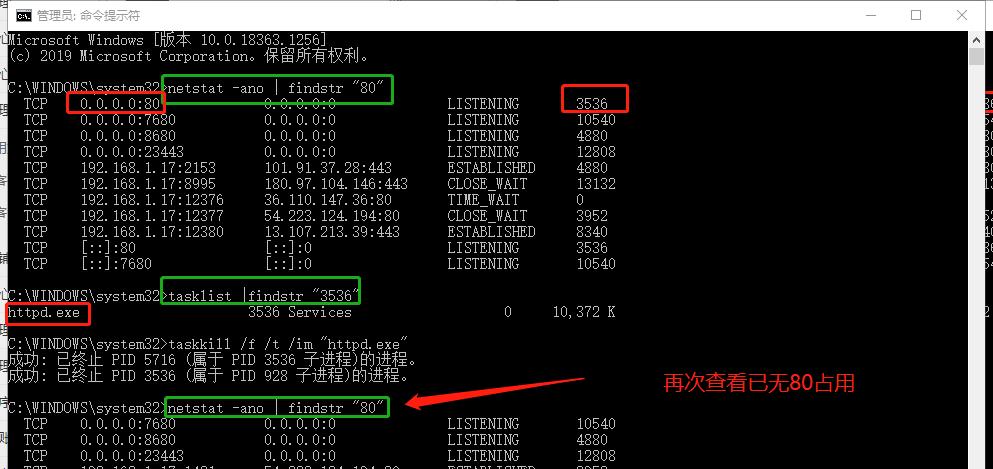
imtoken钱包:https://cjge-manuscriptcentral.com/software/2030.html
上一篇:git的bashrc文件怎么修改
下一篇:dos命令关闭文件
